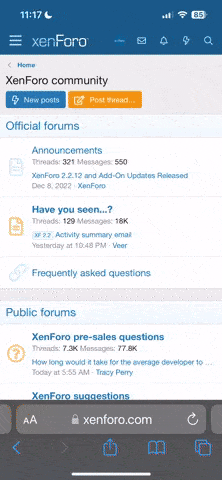Du bruker en utdatert nettleser. Det kan ikke vise dette eller andre nettsteder på riktig måte.
Du bør oppgradere eller bruke en alternativ nettleser.
Du bør oppgradere eller bruke en alternativ nettleser.
Stc1000+
- Trådstarter FrankD
- Startdato
MaRw
Norbrygg-medlem
Ser ut til å ha ødelagt 1 stc under flashing da min medhjelper som trykket kabel mot kontaktpunkter skvatt av ulydene under opplasting. Denne er nå helt død selv med 220v tilkoblet. Regner med at den hører hjemme i søpla nå?
Den andre jeg hadde ble flashet fint, men tror den har fått ADHD i prosessen. Temperatur svinger opp og ned hele tiden, ofte med en hel grad i differanse. Er dette normalt?
Den andre jeg hadde ble flashet fint, men tror den har fått ADHD i prosessen. Temperatur svinger opp og ned hele tiden, ofte med en hel grad i differanse. Er dette normalt?
Prøvde du å gjenta flashingen? Med mindre noe ble kortsluttet og ødelagt bør det gå greit å flashe den på nytt.Ser ut til å ha ødelagt 1 stc under flashing da min medhjelper som trykket kabel mot kontaktpunkter skvatt av ulydene under opplasting. Denne er nå helt død selv med 220v tilkoblet. Regner med at den hører hjemme i søpla nå
MaRw
Norbrygg-medlem
Prøvde å flashe på nytt, men når jeg kobler til arduino så lyser ikke displayet heller, får bare "no stc-1000" found i programmetPrøvde du å gjenta flashingen? Med mindre noe ble kortsluttet og ødelagt bør det gå greit å flashe den på nytt.
Er det andre som ville hatt interesse av å lage et shield til arduino (pro mini) hvor det er plass til å lodde inn displayet til stc-1000 (evt oled) og som passer ned i "hovedkortet". Veldig forhastet skisse, garantert ikkje etter målestokk, men viser poenget.. Gul boks = arduino pro min. Blå boks, kort som er tenkt laget.
Testet i går en pro mini med en oled skjerm, og det funger greit å lese ntc, styre rele/buzzer gjennom grensesnittet mellom displaykortet og hovedkortet. Men det er jo et stykke arbeid å skrive firmware som matcher stc-1000+ i funksjon og i tillegg har muligheter for fjernstyring via en uart el.l. Men om det er flere som liker å gjøre ting tungvint kan eg starte en tråd og sjå hvor det bærer; evt de som sitter på ukompatible stc-1000 vil kunne bytte displaykortet om grensesnittet er likt på alle klonene.

Testet i går en pro mini med en oled skjerm, og det funger greit å lese ntc, styre rele/buzzer gjennom grensesnittet mellom displaykortet og hovedkortet. Men det er jo et stykke arbeid å skrive firmware som matcher stc-1000+ i funksjon og i tillegg har muligheter for fjernstyring via en uart el.l. Men om det er flere som liker å gjøre ting tungvint kan eg starte en tråd og sjå hvor det bærer; evt de som sitter på ukompatible stc-1000 vil kunne bytte displaykortet om grensesnittet er likt på alle klonene.

Noen som vet om dette er den rette: http://www.aliexpress.com/snapshot/6499608659.html?orderId=65842651257044
Har i alle fall bestilt fire stykk herfra, ser de har trekant uten svart fyll.
Har i alle fall bestilt fire stykk herfra, ser de har trekant uten svart fyll.
Automatisk Flash av STC-1000+ via Arduino uten PC
Ved å endre en '0' til '1' i koden, slipper man tilkobling av pc for flashing av STC. Man må naturligvis fremdeles ha en Arduino lastet med STC-1000+ sketchen, men koden lastes nå automatisk fra Arduino til STC straks det oppnås kontakt mellom enhetene.
Let etter følgende streng og bytt ut '0' med '1'
/* Set to 1 to enable automatic upload of Celsius version */
#define AUTOMATIC_UPLOAD_CELSIUS 1
Ved å endre en '0' til '1' i koden, slipper man tilkobling av pc for flashing av STC. Man må naturligvis fremdeles ha en Arduino lastet med STC-1000+ sketchen, men koden lastes nå automatisk fra Arduino til STC straks det oppnås kontakt mellom enhetene.
Let etter følgende streng og bytt ut '0' med '1'
/* Set to 1 to enable automatic upload of Celsius version */
#define AUTOMATIC_UPLOAD_CELSIUS 1
Sist redigert:
Oppdatert: 22.02.2016
Det er skremmende enkelt å flash'e disse enhetene. Det største hinderet er å starte / komme i gang. Jeg vil påstå at de aller fleste av leserne her vil få det til selv. Jeg skal ikke legge skjul på at det var med skrekkblandet fryd jeg selv åpnet og flashet min første enhet, men bruksanvisningene er mange og bra. Jeg anbefaler sidene til Mats Staffansson som har laget programvaren til STC-1000+. Hovedsiden ligger på GitHub med en egen User Manual
Prosessen gjennomføres i fire steg.

Kjøp utstyr
For dem som ønsker å prøve, har jeg laget en liste over hva dere trenger.
STC-1000 - mange har fått riktig versjon fra denne leverandøren. Mats anbefaler også denne leverandøren fra AliExpress som angir riktig versjon på sidene sine (STC-1000 A400-P version). Fordelen med den siste er at du kan heve kjøpe dersom du får feil versjon på en enkel måte.
Selv om du skulle være uheldig å få en som ikke kan flashes, har du fremdeles en fremragende enhet.
Pris: 16 - 19$ - ca 150,- NOK
Arduino Nano - du kan også benytte andre Arduino enheter. Det finnes etter hvert mange... Jeg handler herfra
Pris: 2,00$ - 17,- NOK
Dupont kabler gjør all kobling av Arduino mye enklere. Kjøp forskjellige konfigurasjoner (han-han / han-hun / hun-hun). Jeg handler herfra.
Pris: 2,00$ - 17,- NOK
Første gang jeg flashet brukte jeg lang tid på den første enheten. Grunnen var at jeg satt med en følelse av at jeg hadde gått glipp av noe viktig siden det var så enkelt... Andre gang jeg flashet, brukte jeg 5 minutter.
Installer Arduino
Etter at du har fått utstyret i hus, er du klar for å installere softwaren til din Arduino. Vi snakker om to typer Arduinosoftware. Den første er for å kommunisere fra din pc til din Arduino. Den andre er softwaren (kalt en Sketch) som Arduinoen skal overføre til din STC i en prosess som kalles Flash / Flashing av STC-1000.
Først må vi installere softwaren på din pc for å få kunne 'snakke' med din Arduino. Den ligger via http://arduino.cc/ . Her finner du både software og masse god informasjon om forskjellige Arduinoprosjekte.
Sett verdier og lag en Sketch
Mats sin nye og forenklede Web browser profile editor / http://goo.gl/z1KEoi
Han har etterhvert laget flere versjoner av denne programvaren, så du må velge hvilken versjon du ønsker. Er du usikker, velger du den øverste ; STC-1000+ og Vanilla version. Påse at Celcius er valgt.
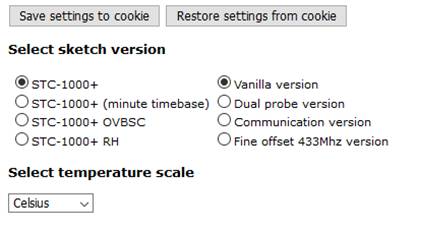
Du skal nå 'lage' og overføre Sketch'en som skal overføres til din STC-1000. Her setter du hvilke personlige innstillinger du ønsker å ha på din STC-1000. Disse verdiene styrer hvordan STC'en kontrollerer ditt kjøleskap / gjæringskammer, men også temperaturvariasjoner (totalt 6 forskjellige) du ønsker å benytte (se grafeksempler under).
Alle disse verdiene kan endres i ettertid, men det er en god ide og legge det inn i dette steget. 'Knotting' i etterkant er mye mer arbeidskrevende. Under ser du mine verdier. Disse må du teste for ditt oppsett. Tanke min er at jeg har en gjæringskurve for Ale (Pr0 / Profile0), og en for Lager (Pr1 / Profile1). Disse vil jeg gjøre små endringer på direkte på enheten ved behov. Hovedfordelen med å gjøre disse innstillingene nå og ikke på selve enheten i ettertid, er at du får en grafisk fremstilling som gjør dette lettere.
Tidligere laget jeg mange gjæringskurver som jeg aldri benyttet. Jeg har derfor laget tre profiler som jeg bruker dersom jeg kun skal ta karet forsiktig opp (Pr2) eller ned (Pr4) i temperatur før gjæringskaret flyttes til annet gjæringskammer. Pr3 brukes dersom jeg flytter et gjæringskar fra 'romgjæring' og kun skal kjøre ColdCrash. Pr5 er tom, og jeg bruker denne til alle andre ting jeg ønsker å gjøre.
Nederst på siden finner du
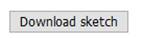 knappen, som legger alle innstillingene dine riktig inn i Sketchen, og du kan da åpne denne i Arduino direkte, eller du kan lagre koden før du laster den inn på din Arduino. Du vil trolig få noen meldinger om at koden må ligge i en mappe av samme navn, og dette svarer du bare ja på... Dette gjelder forøvrig for alle Sketcher...
knappen, som legger alle innstillingene dine riktig inn i Sketchen, og du kan da åpne denne i Arduino direkte, eller du kan lagre koden før du laster den inn på din Arduino. Du vil trolig få noen meldinger om at koden må ligge i en mappe av samme navn, og dette svarer du bare ja på... Dette gjelder forøvrig for alle Sketcher...
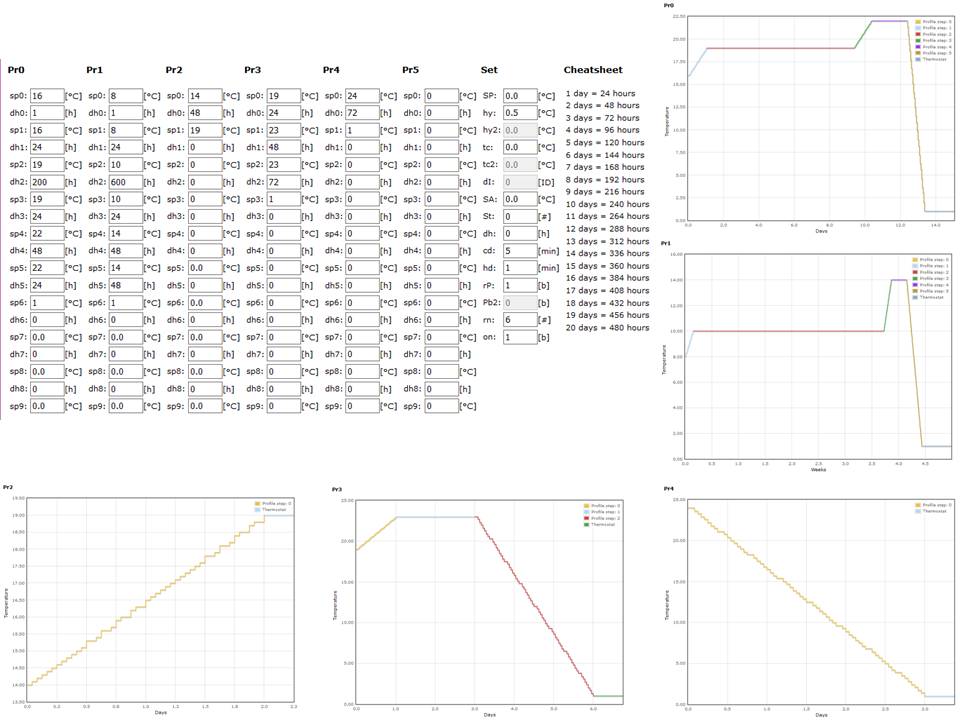
Flash STC-1000 til STC-1000+
Du har nå kjøpt utstyr, installert Arduino-softwaren, laget din egen Sketch, og lastet den inn på din arduino. Nå er tiden kommet for å legge Sketchen fra Arduinoen og over på din STC-1000. Dette kan du gjøre på flere måter, men min foretrukne metode er å endre litt på koden slik at dette går helt automatisk. Følgende linjer finner du i Arduino Sketchen din fra linje 35 til 45. Dersom du allerede har lastet denne opp på din Arduino, må du laste den opp igjen. Det er kun 4 kodelinjer siden alle linjer som starter og slutter med /* */ er hjelpetekst som Arduinoen ikke bryr seg om.
Den første sier at vi ikke vil ha med Fahrenheit. Denne kan også deaktiveres i koden, men jeg er alltid redd enheten skal gjøre noe tull og starte i F, og da kan jeg like godt ta den bort.
Den neste sier at vi ønsker å ta med Celsius...
Den tredje er skrudd av da vi ikke vil ha automtisk innlasting av F
Den fjerde sier at vi ønsker automatisk innlastning av C. Dette betyr at straks alle koblinger er klar, starter lasting av koden uten at vi trenger å gjøre annet enn å passe på at ledningene sitter riktig.

Det vanskeligste med flashingen, er å få kontaktene til å sitte under hele flash'en. Dersom du skulle glippe, er det bare å starte forfra. Bildet over viser hvor de enkelte koblingene skal, men jeg velger å flashe fra undersiden. Skrap av kontaktene da de ofte har et belegg.
Under har jeg foretatt en enkel flash med en STC uten modifikasjoner. Vanligvis lodder jeg inn en kabel slik at jeg kan flashe uten å måtte demontere enheten.
Mange muligheter...
Dersom du velger å kjøre oppgradering uten at dette skjer automatisk, får du masse veiledning om hva du skal gjøre via brukermanualen og pc-skjermen.
Dersom du er passe flink med en loddebolt, anbefaler jeg å lodde de 5 Dupont kablene fast i STC'en. Bruker du han-hun Dupont kabler på 20cm, rekker de langt ut av STC'n. På bildet har jeg brukt 10cm. Neste gang du skal oppgradere den, eller laste inn nye gjæringsprofiler, trenger du bare tilgang til enheten uten å måtte skru fra hverandre alle ledningene og demontere hele graia

Temperaturlogger
Du har nå en STC-1000+, og en Arduino som du kan benytte til andre ting. Selv om jeg kontrollerer gjæringen med en STC-1000+, ønsker jeg en logg over den faktiske temperaturen på gjæringskaret. Jeg har derfor programmert en Arduinologger som bruker en eller flere temperatursensorer og publiserer resultatet (via WiFi) på en skytjeneste som jeg har tilgjengelig på internett (pc/mobil).
Som en videreutvikling av dette, har jeg også laget en Temperaturlogger som kun bruker en ESP8266 brikke (uten Arduino). Du finer mer om denne på http://templogg.no
For innkjøpsliste og DIY for temperaturloggeren, gå til posten : Temperatulogging med Arduino
Lykke til
Morten
Det er skremmende enkelt å flash'e disse enhetene. Det største hinderet er å starte / komme i gang. Jeg vil påstå at de aller fleste av leserne her vil få det til selv. Jeg skal ikke legge skjul på at det var med skrekkblandet fryd jeg selv åpnet og flashet min første enhet, men bruksanvisningene er mange og bra. Jeg anbefaler sidene til Mats Staffansson som har laget programvaren til STC-1000+. Hovedsiden ligger på GitHub med en egen User Manual
Prosessen gjennomføres i fire steg.

Kjøp utstyr
For dem som ønsker å prøve, har jeg laget en liste over hva dere trenger.
STC-1000 - mange har fått riktig versjon fra denne leverandøren. Mats anbefaler også denne leverandøren fra AliExpress som angir riktig versjon på sidene sine (STC-1000 A400-P version). Fordelen med den siste er at du kan heve kjøpe dersom du får feil versjon på en enkel måte.
Selv om du skulle være uheldig å få en som ikke kan flashes, har du fremdeles en fremragende enhet.
Pris: 16 - 19$ - ca 150,- NOK
Arduino Nano - du kan også benytte andre Arduino enheter. Det finnes etter hvert mange... Jeg handler herfra
Pris: 2,00$ - 17,- NOK
Dupont kabler gjør all kobling av Arduino mye enklere. Kjøp forskjellige konfigurasjoner (han-han / han-hun / hun-hun). Jeg handler herfra.
Pris: 2,00$ - 17,- NOK
Første gang jeg flashet brukte jeg lang tid på den første enheten. Grunnen var at jeg satt med en følelse av at jeg hadde gått glipp av noe viktig siden det var så enkelt... Andre gang jeg flashet, brukte jeg 5 minutter.
Installer Arduino
Etter at du har fått utstyret i hus, er du klar for å installere softwaren til din Arduino. Vi snakker om to typer Arduinosoftware. Den første er for å kommunisere fra din pc til din Arduino. Den andre er softwaren (kalt en Sketch) som Arduinoen skal overføre til din STC i en prosess som kalles Flash / Flashing av STC-1000.
Først må vi installere softwaren på din pc for å få kunne 'snakke' med din Arduino. Den ligger via http://arduino.cc/ . Her finner du både software og masse god informasjon om forskjellige Arduinoprosjekte.
Sett verdier og lag en Sketch
Mats sin nye og forenklede Web browser profile editor / http://goo.gl/z1KEoi
Han har etterhvert laget flere versjoner av denne programvaren, så du må velge hvilken versjon du ønsker. Er du usikker, velger du den øverste ; STC-1000+ og Vanilla version. Påse at Celcius er valgt.
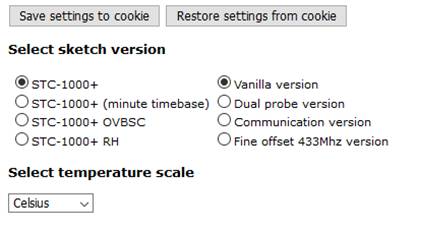
Du skal nå 'lage' og overføre Sketch'en som skal overføres til din STC-1000. Her setter du hvilke personlige innstillinger du ønsker å ha på din STC-1000. Disse verdiene styrer hvordan STC'en kontrollerer ditt kjøleskap / gjæringskammer, men også temperaturvariasjoner (totalt 6 forskjellige) du ønsker å benytte (se grafeksempler under).
Alle disse verdiene kan endres i ettertid, men det er en god ide og legge det inn i dette steget. 'Knotting' i etterkant er mye mer arbeidskrevende. Under ser du mine verdier. Disse må du teste for ditt oppsett. Tanke min er at jeg har en gjæringskurve for Ale (Pr0 / Profile0), og en for Lager (Pr1 / Profile1). Disse vil jeg gjøre små endringer på direkte på enheten ved behov. Hovedfordelen med å gjøre disse innstillingene nå og ikke på selve enheten i ettertid, er at du får en grafisk fremstilling som gjør dette lettere.
Tidligere laget jeg mange gjæringskurver som jeg aldri benyttet. Jeg har derfor laget tre profiler som jeg bruker dersom jeg kun skal ta karet forsiktig opp (Pr2) eller ned (Pr4) i temperatur før gjæringskaret flyttes til annet gjæringskammer. Pr3 brukes dersom jeg flytter et gjæringskar fra 'romgjæring' og kun skal kjøre ColdCrash. Pr5 er tom, og jeg bruker denne til alle andre ting jeg ønsker å gjøre.
Nederst på siden finner du
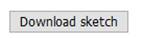
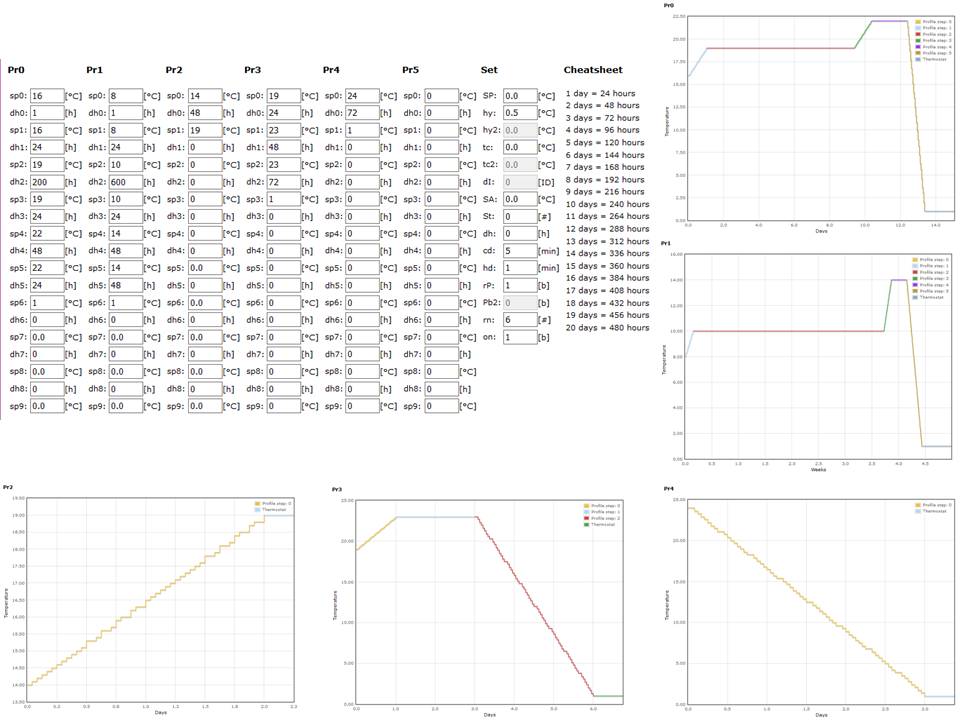
Flash STC-1000 til STC-1000+
Du har nå kjøpt utstyr, installert Arduino-softwaren, laget din egen Sketch, og lastet den inn på din arduino. Nå er tiden kommet for å legge Sketchen fra Arduinoen og over på din STC-1000. Dette kan du gjøre på flere måter, men min foretrukne metode er å endre litt på koden slik at dette går helt automatisk. Følgende linjer finner du i Arduino Sketchen din fra linje 35 til 45. Dersom du allerede har lastet denne opp på din Arduino, må du laste den opp igjen. Det er kun 4 kodelinjer siden alle linjer som starter og slutter med /* */ er hjelpetekst som Arduinoen ikke bryr seg om.
Den første sier at vi ikke vil ha med Fahrenheit. Denne kan også deaktiveres i koden, men jeg er alltid redd enheten skal gjøre noe tull og starte i F, og da kan jeg like godt ta den bort.
Den neste sier at vi ønsker å ta med Celsius...
Den tredje er skrudd av da vi ikke vil ha automtisk innlasting av F
Den fjerde sier at vi ønsker automatisk innlastning av C. Dette betyr at straks alle koblinger er klar, starter lasting av koden uten at vi trenger å gjøre annet enn å passe på at ledningene sitter riktig.
Kode:
/* Set to 0 to omit Fahrenheit version from sketch */
#define INCLUDE_FAHRENHEIT_HEX_DATA 0
/* Set to 0 to omit Celsius version from sketch */
#define INCLUDE_CELSIUS_HEX_DATA 1
/* Set to 1 to enable automatic upload of Fahrenheit version */
#define AUTOMATIC_UPLOAD_FAHRENHEIT 0
/* Set to 1 to enable automatic upload of Celsius version */
#define AUTOMATIC_UPLOAD_CELSIUS 1
Det vanskeligste med flashingen, er å få kontaktene til å sitte under hele flash'en. Dersom du skulle glippe, er det bare å starte forfra. Bildet over viser hvor de enkelte koblingene skal, men jeg velger å flashe fra undersiden. Skrap av kontaktene da de ofte har et belegg.
Under har jeg foretatt en enkel flash med en STC uten modifikasjoner. Vanligvis lodder jeg inn en kabel slik at jeg kan flashe uten å måtte demontere enheten.
Mange muligheter...
Dersom du velger å kjøre oppgradering uten at dette skjer automatisk, får du masse veiledning om hva du skal gjøre via brukermanualen og pc-skjermen.
Dersom du er passe flink med en loddebolt, anbefaler jeg å lodde de 5 Dupont kablene fast i STC'en. Bruker du han-hun Dupont kabler på 20cm, rekker de langt ut av STC'n. På bildet har jeg brukt 10cm. Neste gang du skal oppgradere den, eller laste inn nye gjæringsprofiler, trenger du bare tilgang til enheten uten å måtte skru fra hverandre alle ledningene og demontere hele graia

Temperaturlogger
Du har nå en STC-1000+, og en Arduino som du kan benytte til andre ting. Selv om jeg kontrollerer gjæringen med en STC-1000+, ønsker jeg en logg over den faktiske temperaturen på gjæringskaret. Jeg har derfor programmert en Arduinologger som bruker en eller flere temperatursensorer og publiserer resultatet (via WiFi) på en skytjeneste som jeg har tilgjengelig på internett (pc/mobil).
Som en videreutvikling av dette, har jeg også laget en Temperaturlogger som kun bruker en ESP8266 brikke (uten Arduino). Du finer mer om denne på http://templogg.no
For innkjøpsliste og DIY for temperaturloggeren, gå til posten : Temperatulogging med Arduino
Lykke til
Morten
Sist redigert:
AndyHagen
Norbrygg-medlem
Flott oversikt! Vanvittig lave priser ift det jeg har sett andre steder. Hos ELFA skal de vel ha 600 for en UNO....Det er skremmende enkelt å flash'e disse enhetene. Det største hinderet er å starte / komme i gang. Jeg vil påstå at de aller fleste av leserne her vil få det til selv. Jeg skal ikke legge skjul på at det var med skrekkblandet fryd jeg selv åpnet og flashet min første enhet, men bruksanvisningene er mange og bra. Jeg anbefal sidene til Mats Staffansson som har laget programvaren til STC-1000+, som ligger på GitHub.
(.....)
A
Sist redigert:
Sotrajohnny
Norbrygg-medlem
De fra Kina er kloner, men de fungerer helt fint.Hos ELFA skal de vel ha 600 for en UNO....
De har også originale til mellom 100 - 150De fra Kina er kloner, men de fungerer helt fint.
glennrlie
Norbrygg-medlem
De "originale" fungerer ofte helt fint, men har opplevd mye rart helt fra 2.7v regulatorer istedenfor 3.3v til så dårlige loddinger at enkelte pinner på headere har vært isolerte. Vil anslå at 95% er problemfrie, og eg synes ventetiden/risikoen er akseptabel. Dog den 2.7v regulatoren var litt kjip, ikkje det første eg sjekka for å si det sånn...
Den har noen ulikheter; men om du klarer å tyde hva som står på brikken bak kondensatoren på 2015-03-10 10.03.33.jpg så et det lettere å være 100% sikker. Men telte 18 pinner mot de 20 som det skal være på pic16f1828 som firmwaren er skrevet for, så tvilsomt det er rom for å trikse det til.
Skal sjekke hvilke chip det er etterpå. Men det er 20 pinner på den. Ser det er 4 hull over displayet i stedet for 6.